透過觸碰來選取要追蹤的被攝體 (拍攝靜態影像)
您可以使用觸控操作來選擇要追蹤的被攝體。
設定相機
將靜態影像/影像/S&Q轉盤設定為 (靜態影像)以選擇靜態影像拍攝模式。
(靜態影像)以選擇靜態影像拍攝模式。
-
[
 對焦模式]
對焦模式]MENU→
 (對焦)→[AF/MF]→[
(對焦)→[AF/MF]→[ 對焦模式]→從
對焦模式]→從 [單次對焦]、
[單次對焦]、 [自動對焦]、
[自動對焦]、 [連續對焦]或
[連續對焦]或 [DMF]選出要使用的設定。
[DMF]選出要使用的設定。 -
[觸控操作]
MENU→
 (設定)→[觸控操作]→[觸控操作]→[開]。
(設定)→[觸控操作]→[觸控操作]→[開]。 -
[觸控面板/觸控板]
MENU→
 (設定)→[觸控操作]→[觸控面板/觸控板]→要使用的設定。
(設定)→[觸控操作]→[觸控面板/觸控板]→要使用的設定。* 螢幕上的的觸控操作稱為“觸控面板操作”,而使用觀景窗拍攝時的觸控操作則稱為“觸控板操作”。
-
[觸控面板設定]
MENU →
 (設定)→[觸控操作]→[觸控面板設定]→[拍攝畫面]→選取一個選單項目,並執行以下設定。
(設定)→[觸控操作]→[觸控面板設定]→[拍攝畫面]→選取一個選單項目,並執行以下設定。- [拍攝畫面]:[開](當執行觸控面板操作時)
- [拍攝期間的觸控功能]:選取[觸碰追蹤]或[觸碰追蹤+AE]*。
* 當執行觸控板操作時,不會顯示亮度調整列。
-
[觸控板設定]
MENU→
 (設定)→[觸控操作]→[觸控板設定]→要使用的設定。
(設定)→[觸控操作]→[觸控板設定]→要使用的設定。
相關的相機說明指南
相機使用指南
關於要顯示的追蹤框
觸碰螢幕上的被攝體,會出現白色追蹤框並啟用追蹤功能。
例如,如果[ 對焦區域]設定為[對焦區域],則當您使用觸控操作選取要追蹤的被攝體時,對焦框會從[對焦區域]變成追蹤框。
對焦區域]設定為[對焦區域],則當您使用觸控操作選取要追蹤的被攝體時,對焦框會從[對焦區域]變成追蹤框。

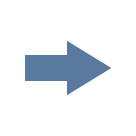
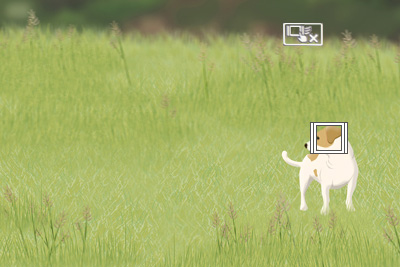
在觀景窗拍攝期間,當觀看觀景窗時觸碰螢幕,並將手指拖曳到要追蹤的被攝體。當您的手指從螢幕上離開時,追蹤就開始了。
拍攝
當您半按下快門按鈕時,被攝體將會對焦,而且白色追蹤框會變成綠色框。當您在此情況下完全按下快門按鈕時,相機會拍攝已對焦的被攝體。
- 已啟用追蹤

- 已啟用追蹤並已對焦於被攝體

若要取消追蹤,請觸碰![]() (追蹤解除)圖示或按下控制滾輪中央。
(追蹤解除)圖示或按下控制滾輪中央。
*此網頁上的選單畫面影像已經過簡化以用於顯示目的,因此不能準確反映相機的實際畫面顯示。